Base de connaissances
1 000 FAQ, 500 tutoriels et vidéos explicatives. Ici, il n'y a que des solutions !
Ce guide concerne les notifications qu'il est possible de recevoir avec l'app mobile Infomaniak Mail (application pour smartphone ou tablette iOS / Android).
Etre notifié selon l'adresse mail spécifique
L'app mobile Infomaniak Mail permet de gérer plusieurs adresses mail et il vous est possible de ne recevoir des notifications que pour certaines de vos adresses mail et pas d'autres.
Pour vous rendrez dans les paramètres des notifications de l'application, prenez connaissance du point C de cet autre guide.
Résoudre un problème…
… sur iOS
Vérifiez dans les paramètres de l'app mobile Infomaniak Mail que les notifications sont bien activées pour l'adresse mail en question:
… sur Android
Sur les appareils Samsung avec One UI 6.1 et supérieur, l'écran de paramétrage système pour les notifications ne vous permet plus par défaut de spécifier laquelle de vos adresses mail doit provoquer une notification.
La solution est d'activer l'option “Gérer les catégories de notifications pour chaque application” depuis la page principale des notifications Android, en cliquant d'abord sur “Paramètres avancés” tout en bas de la fenêtre.
Revenez ensuite sur la page des notifications de l'app Infomaniak et vous pourrez appuyez sur “Catégories de notification” pour retrouver le choix de notification spécifique par adresse mail.
Recevoir toutes les notifications
Si vous avez autorisé les notifications de l'application sur votre appareil mobile, vous recevrez une notification pour chaque nouveau message qui arrive.
Résoudre un problème…
Si vous voyez un nouveau message arriver dans votre boite de réception, mais que celui-ci n'a déclenché aucune notification sur votre appareil, les raisons peuvent être multiples.
- Commencez par ouvrir l'application pour être sûr qu'elle fonctionne, mettez-la à jour si nécessaire.
- Ouvrez une autre application ou éteignez l'écran de l'appareil (si l'application Infomaniak Mail est ouverte, au premier plan, écran allumé, l'appareil peut n'émettre aucune notification).
- Envoyez un nouveau message de test à votre adresse mail pour déclencher une notification.
- Est-ce que le message de test est bien dans la boite de réception ? En effet un message allant dans le spam ou un autre dossier peut n'émettre aucune notification.
… sur Android
- Avez-vous patienté plusieurs dizaines de minutes ? En effet les notifs rapides (type push) nécessitent de passer par un service de Google pour fonctionner mais certains appareils ne passant pas par les services Google (comme Fairphone), les notifications peuvent arriver à intervalle beaucoup plus espacé.
Ce guide concerne le Greylisting, une mesure de protection qui est implémentée sur les serveurs de messagerie Infomaniak.
Fonctionnement du Greylisting
Le greylisting est une technique utilisée par les serveurs de messagerie Infomaniak (entre autres) pour lutter contre le spam. Il repose sur le principe de retarder temporairement la livraison d'un message électronique pour vérifier la légitimité de l'expéditeur. Cette méthode exploite le fait que les serveurs de spam envoient souvent des e-mails sans se conformer aux normes de retransmission des messages.
1. Réception Initiale
Lorsqu'un serveur de messagerie reçoit un e-mail, il note trois éléments :
- l'adresse IP de l'expéditeur
- l'adresse e-mail de l'expéditeur
- l'adresse e-mail du destinataire
2. Refus Temporaire
Le serveur refuse temporairement la livraison de l'e-mail et envoie un message d'erreur temporaire (code 4xx). Cela signifie que le message n'est pas rejeté définitivement, mais que le serveur émetteur doit réessayer de l'envoyer plus tard.
3. Réessai
Les serveurs de messagerie légitimes sont programmés pour réessayer de livrer les messages après un certain délai. Les serveurs de spam, en revanche, ne prennent souvent pas la peine de réessayer.
4. Acceptation
Lors du réessai, si l'e-mails provient du même trio (IP de l'expéditeur, adresse de l'expéditeur, adresse du destinataire) noté précédemment, le message est accepté et livré au destinataire.
Ce guide détaille les règles à respecter pour envoyer des e-mails depuis Infomaniak à plusieurs destinataires sans que cela ne soit considéré comme de l'envoi de Spam.
Préambule
- Infomaniak est un hébergeur suisse régi par des lois suisses, lois fédérales (et des conditions générales d'utilisation) qui stipulent qu'avant d'être ajoutés à une liste d'envoi d'e-mails, les destinataires potentiels doivent avoir donné leur consentement.
Obtenir le consentement du destinataire
Pour que l'inscription d'un utilisateur à une newsletter soit considérée comme volontaire, ce dernier doit:
- Avoir inscrit son adresse mail dans un formulaire dédié à un sujet précis.
- Avoir cliqué sur un lien de validation automatiquement envoyé après l'inscription (point 1) ; cette inscription doit uniquement concerner le sujet précisé au moment de l'inscription.
- Être enregistré par le système de Newsletter avec son adresse IP et la date.
Ceci est appelé une inscription par double opt-in.
Le terme "double opt-in" fait référence à un processus d'inscription dans lequel un utilisateur prend deux mesures distinctes pour confirmer son intention de recevoir des communications, généralement des newsletters ou des e-mails marketing.
Le possesseur d'une adresse mail peut à tout moment signaler n'importe quel message reçu comme étant du spam. Récolter les inscriptions des abonnés par double opt-in est donc la seule manière de se prémunir contre une éventuelle plainte pour spam.
Que faire en cas de plainte pour spam ?
En tant que fournisseur de messagerie, Infomaniak doit démontrer sa coopération dans la lutte contre le spam et s'assurer que l'ensemble de ses clients ne soient pas bloqués/blacklistés par les fournisseurs de messagerie des éventuels plaignants.
En cas de plainte pour spam, Infomaniak peut donc suspendre temporairement les envois et demander à l'expéditeur du message la preuve d'inscription de la personne plaignante ; le cas échéant, la plainte deviendra caduque.
En revanche, la plainte sera justifiée si aucune preuve d'inscription n'est fournie et Infomaniak pourra être contrainte de prendre des mesures: suspension de l'adresse mail, du nom de domaine ou résiliation du contrat en cas de récidive.
Comment être en règle ?
Si vous souhaitez effectuer des campagnes d'e-mailing, assurez-vous d'avoir les informations du point 3 ci-dessus (adresse IP et date d'inscription de chaque abonné). Ce processus garantit que l'utilisateur a expressément confirmé son désir de recevoir des communications, renforçant ainsi la légitimité de la liste d'abonnés et réduisant le risque de spam ou d'inscription non autorisée.
Il est donc conseillé de constituer votre liste en insérant un formulaire de contact sur votre site Web qui s'assurera de collecter les adresses mail de vos abonnés via double opt-in.
Un lien de désabonnement doit également être visible et figurer au bas de chacune de vos newsletters.
Ce guide détaille les limites de votre messagerie au niveau taille (poids des messages et taille de l'espace disque) mises en place dans le cadre des offres de messagerie Infomaniak et vous guide pour consulter le stockage utilisé.
Limite de la taille de la boite mail
- Le volume total de vos e-mails est illimité, que ce soit en nombre de messages ou en place que cela représente sur l'espace de stockage.
- Seule l'offre my kSuite ne peut dépasser 20 Go de stockage.
Limite de la taille de chaque e-mail
- La taille maximum d'un e-mail en envoi et réception est de 200 Mo (cela comprend à la fois la taille de la pièce jointe et le texte et image(s) présents dans l'e-mail).
- Avec l'app Web Mail Infomaniak (service en ligne mail.infomaniak.com) la limite de taille des pièces jointes est de 25 Mo, au-delà un lien Swisstransfer est généré.
Limite du temps de conservation des messages
- Il n'y a aucune limite de temps de conservation des messages dans la boite de réception ou dans des sous-dossiers, à l'exception d'un e-mail qui serait supprimé, ou signalé comme spam, ou déplacé manuellement/automatiquement dans le dossier "Corbeille" ou "Spam" (ou l'une de ses appellations équivalentes comme "Éléments supprimés", "Messages Effacés", "Courrier Indésirable", y compris orthographiées dans une autre langue, "Junk" p.ex - liste non exhaustive)… Dans ce cas, l'e-mail est automatiquement supprimé après 30 jours sans possibilité de récupération.
- Les sauvegardes effectuées par Infomaniak ont une durée de rétention.
- Il n'est pas recommandé de conserver plus de 4'000 à 5'000 messages par dossier (ralentissement de l'indexation des messages). Il est donc conseillé de déplacer vos messages dans des sous-dossiers, ce qui facilite également leur consultation. Vous pouvez le faire manuellement ou mettre en place des règles de tri automatiques.
Afficher la taille totale depuis l'app Web Mail Infomaniak
Pour cela:
- Cliquez ici afin d'accéder à l'app Web Mail Infomaniak (service en ligne mail.infomaniak.com).
- Vérifiez ou sélectionnez l'adresse mail concernée dans le menu déroulant du menu latéral gauche.
- Cliquez sur le menu d'action ⋮ à droite de l'objet concerné dans le tableau qui s'affiche.
- Cliquez sur Paramètres de l'adresse mail:

- Cliquez sur Rafraichir dans l'encadré Stockage pour afficher la taille de la boite:

Autres limites de messagerie
Un problème malgré tout ?
Dans le cas où l'adresse mail de votre destinataire n'est pas hébergée chez Infomaniak, il peut arriver que vous receviez un message d'erreur au moment de l'envoi de l'e-mail. Celui-ci peut prendre des formes variées comme p.ex Recipient address rejected : 5.2.2 Over quota 554 5.0.0 Service unavailable.
Cela peut indiquer que la boîte de votre destinataire est pleine et qu'il ne peut plus recevoir d'e-mail ou que l'e-mail que vous essayez d'envoyer est trop volumineux.
Il vous faut dans ce cas prendre contact avec votre correspondant pour lui demander de vider sa boîte ou lui demander la taille limite des messages que vous pouvez lui envoyer.
Ce guide concerne le paramétrage de l'app mobile Infomaniak Mail (application pour smartphone ou tablette iOS / Android).
Accéder aux paramètres de l'application
Pour ouvrir les paramètres de l'app mobile Infomaniak Mail sur votre appareil:
- Appuyez en haut à gauche de votre boite de réception:
- Cliquez sur l'icône Paramètres en haut du volet qui s'est ouvert:
- Vous pouvez gérer les réglages depuis l'écran qui s'affiche:
a. Choix de la signature
Si vous avez plusieurs adresses mail rattachées à votre compte, appuyez sur l'adresse mail dont vous désirez changer la signature.
Ensuite choisissez une autre signature parmi celles configurées.
b. Verrouillage de l'application
Cette option vous permet de protéger l'application par une des méthodes de verrouillage de votre appareil, ce qui permet de rester connecté à la messagerie Infomaniak avec votre compte utilisateur mais d'empêcher l'accès à Infomaniak Mail par un tiers lorsque l'application n'est plus dans les applications ouvertes.
Si votre appareil possède un lecteur d'empreinte, vous pouvez utiliser cette méthode pour activer le verrou:
Lors de la réouverture de l'application, une authentification est demandée:
c. Notifications sur l'appareil
Vous pouvez configurer les notifications pour chacune des adresses mail rattachées dans l'application:
Prenez également connaissance de cet autre guide au sujet des notifications sur mobile.
d. Synchronisation des contacts & calendriers
Pour l'instant cette synchronisation est gérée de façon externe, prenez connaissance de l'assistant https://config.infomaniak.com/.
e. Densité de la liste de conversion
Le mode d'affichage peut être compact, normal, ou large.
f. Thème
Le thème permet de choisir un affichage type dark mode (sombre) ou à l'inverse, un affichage lumineux noir sur blanc. Cet affichage peut également être défini en fonction du thème de l'appareil (permettant ainsi de reprendre un éventuel réglage système qui ferait varier l'affichage en fonction de l'heure).
g. Couleur d'accentuation
La couleur d'accentuation est soit le bleu soit le rose.
h. Actions de balayage
Les actions de balayage permettent de définir quelle opération Infomaniak Mail doit effectuer si vous glissez votre doigt sur un message de la liste de droite à gauche ou de gauche à droite:
Les actions possibles sont:
- supprimer le message (il va dans la corbeille)
- archiver le message (il va dans un dossier d'archive)
- le rendre lu ou non lu
- déplacer le message (et dans ce cas la liste des dossiers s'affiche après un balayage)
- favoris (afin d'activer un suivi sur le message)
- signaler comme spam
- menu d'actions rapides (accessible également depuis la lecture du message et qui propose d'écrire une réponse, d'effectuer un transfert, une suppression, une impression, etc.)
et il est possible également de choisir "aucune" afin d'éviter des opérations qui ne seraient pas souhaitées si votre appareil n'est pas adapté au balayage:
i. Mode d'affichage des messages
Choisissez entre un affichage suivi des messages (mode conversation) ou individuel.
j. Afficher le contenu externe
Choisissez entre un affichage du contenu externe (images...) automatique ou sur demande.
Langue de l'application
La langue est basée sur la langue de votre appareil sur lequel est installée l'app mobile Infomaniak Mail et non pas sur la langue paramétrée sur votre compte utilisateur.
Ce guide explique comment transférer automatiquement les nouveaux messages d'une adresse mail existante, et gérée auprès d'Infomaniak, vers le compte mail de votre choix même totalement externe à Infomaniak, en conservant (ou non) les messages.
COMPATIBILITÉ my kSuite ✗ | my kSuite+ ✔ ✔= Offre compatible | ✗= Non disponible |
Nombre possible de redirections
Nombre d'adresses mail qu'il est possible de spécifier pour rediriger les e-mails d'une adresse mail existante:
- my kSuite+ = 100
- kSuite Standard 1 utilisateur max. = 10 | kSuite Standard 2 utilisateurs min. = 100 | kSuite Pro = 100 | kSuite Entreprise = 100
- Service Mail Starter = 10 | Service Mail 5 adresses min. = 100
Ajouter une redirection depuis l'app Web Mail Infomaniak
Prérequis
- Avoir la permission de gérer les redirections: si vous aviez été invité sur l'app Web Mail Infomaniak (service en ligne mail.infomaniak.com) afin de gérer votre adresse, il est possible que le gestionnaire du Service Mail vous ait retiré ce droit depuis son compte admin.
Afin d'accéder à votre messagerie Infomaniak :
- Cliquez ici afin d'accéder à l'app Web Mail Infomaniak (service en ligne mail.infomaniak.com).
- Cliquez sur l'icône Paramètres en haut à droite de l'interface.
- Vérifiez ou sélectionnez l'adresse mail concernée dans le menu déroulant du menu latéral gauche.
- Cliquez sur Redirections:

- Cliquez sur le bouton bleu Ajouter une redirection.
- Entrez une adresse mail de destination par ligne.
- Cliquez sur Ajouter.
Ajouter une redirection depuis Service Mail
Afin d'accéder au Service Mail :
- Cliquez ici afin d'accéder à la gestion de votre produit sur le Manager Infomaniak (besoin d'aide ?).
- Cliquez directement sur le nom attribué au produit concerné.
- Cliquez sur l'adresse mail concernée dans le tableau qui s'affiche.
- Cliquez sur l'onglet Redirection et alias ou depuis le menu latéral gauche.
- Cliquez sur le bouton bleu Ajouter une redirection:

- Entrez une adresse mail de destination.
- Cliquez sur le bouton bleu + pour ajouter d'autres adresses mail.
- Cliquez sur Confirmer pour terminer l'ajout.
- Cliquez sur le bouton à bascule (toggle switch) afin de Conserver ou non une copie des e-mails sur l'adresse mail après redirection.
Copie ou déplacement?
Une fois qu'une adresse mail de redirection est ajoutée, il est possible de cocher la case pour effacer les e-mails du serveur après renvoi, la déviation devient alors un déplacement et non plus une copie.
Supprimer les redirections e-mail
Vous ne pouvez pas appliquer la prestation de redirection sur plusieurs adresses mail d'un domaine en une seule opération. Toutefois l'inverse est possible et vous pourrez donc sélectionner l'ensemble des adresses d'un Service Mail et supprimer leur éventuelle redirection.
En cas de problème
- Les e-mails Gmail sont redirigés sans restriction particulière SAUF dans un cas très précis.
- Tout e-mail considéré comme spam par Infomaniak ne sera pas redirigé.
Ce guide concerne les produits Infomaniak qui intègrent l'utilisation de l'intelligence artificielle, notamment kChat, kDrive, Mail, Site Creator…
Responsabilités des parties
Données fournies à l'IA
- L'IA d’Infomaniak est actuellement basée par défaut sur
mixtral8x22b.GPT4 turboest une option volontaire laissée au choix de l'utilisateur kChat / Mail ;DeepSeek-R1-distilled-qwen-32Best également proposé sur le site et l'API.- Les messages audios sont transcrits avec
Whisper. Llama 3est disponible pour l'API AI Tools.
- En utilisant un assistant de rédaction, les messages et les demandes adressées à l’IA sont exclusivement traités en Suisse par l’infrastructure d’Infomaniak.
- Aucune donnée n’est traitée ou partagée avec un tiers.
Données apportées par l'IA
- Le modèle de langage génère du texte en se basant sur les données qu'il a assimilées lors de son apprentissage, dépourvu de conscience, d'intentions ou de responsabilités morales.
- Il est crucial que l'utilisateur soit conscient que les informations générées par le modèle ne sont pas toujours précises et ne doivent pas être considérées comme une source d'information incontestable.
- Il doit exercer son discernement critique et vérifier les informations fournies par l'assistant auprès de sources fiables lorsque nécessaire.
- P.ex si une personne utilise le modèle pour des tâches cruciales telles que des conseils médicaux, juridiques ou financiers, elle doit prendre des précautions supplémentaires pour confirmer les informations émanant du modèle.
- En cas d'utilisation inappropriée ou dangereuse de cet assistant, la responsabilité incombe à l'utilisateur qui prend ces actions.
Ce guide vous permet de mieux comprendre les particularités qui peuvent survenir au niveau de l'affichage des e-mails lors de l'utilisation de différentes applications de messagerie et des apps Mail d'Infomaniak.
Préambule
- Il peut arriver en effet que des incohérences surviennent à l'affichage d'une liste d'e-mails contenus au sein d'un dossier (exemple: le dossier des Messages envoyés) et que les messages triés et considérés comme les plus récents par un appareil ne seront pas les mêmes que ceux affichés lors de l'utilisation d'un autre outil.
Comprendre les identifiants uniques (UID)
Les UID (Unique Identifiers) sont des identifiants uniques attribués à chaque message dans une boîte aux lettres IMAP. Ils sont utilisés pour identifier de manière unique chaque message, indépendamment des modifications apportées aux dossiers ou aux messages eux-mêmes. Les UID sont particulièrement utiles pour gérer et synchroniser les e-mails sur plusieurs logiciels/clients de messagerie IMAP:
- Chaque e-mail se voit attribuer un UID unique au moment de sa création dans une boîte aux lettres ; cet UID ne change en principe jamais tant que l'e-mail existe, même si son contenu ou ses métadonnées sont modifiés.
- Les UID sont généralement séquentiels, ce qui signifie que les messages plus récents ont en principe des UID plus élevés.
- Lors de la synchronisation des e-mails, les logiciels/clients de messagerie IMAP peuvent utiliser les UID pour déterminer quels messages sont nouveaux, modifiés ou supprimés depuis la dernière synchronisation ; cela permet une gestion efficace des e-mails sans avoir à télécharger et comparer tous les messages.
- Selon l'outil employé, pour les afficher dans l'ordre dans lequel ils ont été reçus, les messages peuvent être triés par leur date de réception ou par UID.
A ne pas confondre avec:
- Message Sequence Number (utilisé pour les opérations temporaires basées sur la position actuelle des messages)…
- Message-ID (RFC 5322) (utilisé pour identifier de manière unique les messages à travers différents serveurs et logiciels/clients de messagerie)…
- X-Message-Id (spécifique au serveur et utilisé pour des besoins internes de suivi)…
- Thread-Index et Thread-Topic (utilisés par les applications Microsoft pour le suivi des fils de conversation)…
- GMail Unique Identifiers (utilisés spécifiquement par Gmail pour gérer les messages et les fils de discussion)…
Applications IMAP et app Infomaniak Mail
La problématique peut apparaitre sous cette forme au niveau des commandes du serveur:
758 - date.sent: 2017-10-11 23:15:26 (+0100)
757 - date.sent: 2017-10-11 15:00:55 (+0100)
756 - date.sent: 2017-10-11 14:39:28 (+0100)
(...)
742 - date.sent: 2018-01-17 00:40:21 (+0000)
741 - date.sent: 2018-01-17 00:30:33 (+0000)
740 - date.sent: 2018-01-17 00:26:07 (+0000)
(...)
51 - date.sent: 2022-10-07 16:39:16 (+0100)
50 - date.sent: 2023-06-13 10:15:00 (+0100)
49 - date.sent: 2023-06-07 12:11:35 (+0100)On constate ici que les e-mails datant de 2017 ont un UID (758, 757, …) plus élevé que les e-mails dont la date est pourtant plus récente en 2023. Les UID ont du être réattribués pour une raison ou une autre au cours de l'existence de l'ensemble de ce compte de messagerie (déplacements, copies, importations, etc.).
Selon la manière dont l'outil de messagerie va trier les e-mails, un message de 2017 pourra apparaitre parmi les messages récents alors que le message de 2018 ne sera pas chargé dans l'immédiat. Ceci est particulièrement vrai pour Mail Infomaniak qui ne charge qu'une série d'e-mails à la fois en se basant sur l'UID (ceci est amené à évoluer).
Par conséquent, pour résoudre d'éventuelles incohérences, il est recommandé d'utiliser un logiciel/client de messagerie IMAP comme Thunderbird sur un ordinateur ce qui permettra de trier rapidement et efficacement l'ensemble des messages d'un dossier spécifique, en se basant sur la date de l'e-mail, car l'application affichera l'ensemble des messages présents sur le serveur Infomaniak.
Ce guide propose plusieurs solutions afin d'effacer rapidement un grand nombre d'e-mails contenus au sein d'une adresse mail hébergée par Infomaniak. A noter que la taille de votre boite aux lettres n'est pas limitée.
Effacer des e-mails en masse…
… depuis l'app Web Mail Infomaniak
- Cliquez ici afin d'accéder à l'app Web Mail Infomaniak (service en ligne mail.infomaniak.com).
Affichez le nombre maximal d'éléments chargés à la fois:

Pour vider la boite de réception, sélectionnez l'ensemble des éléments visibles à l'écran et cliquez sur l'icône Corbeille pour les envoyer vers la corbeille:

- Recommencez ce processus sur toutes les pages.
- Hormis la boite de réception, les dossiers peuvent être vidés en quelques clics:

- Attention les e-mails sont supprimés sans passer par la corbeille, comme si vous supprimiez le dossier lui-même — seule une restauration peut permettre une éventuelle récupération.
Vous pouvez également supprimer l'adresse mail se trouvant au sein d'un Service Mail, puis la recréer. Elle sera alors entièrement vide.
… depuis un logiciel/client de messagerie IMAP
Une solution solide consiste à configurer l'adresse mail dans un logiciel/client de messagerie en IMAP, qui permettra une sélection de tous les messages (sans la notion de pagination…) par conséquent l'effacement est aisé et rapide:
- Installez Thunderbird (ou n'importe quelle autre application de messagerie sur votre appareil).
- Ajoutez votre adresse mail en indiquant son mot de passe.
- Patientez le temps que la boite de réception se charge.
- Sélectionnez tous les messages.
- Cliquez sur Effacer.
- C'est terminé, vous pouvez retirer l'application si vous le souhaitez.
Cas particulier: les messages barrés
Pour supprimer définitivement les éventuels e-mails tracés / biffés apparaissant dans votre logiciel/client de messagerie ou sur Mail Infomaniak:
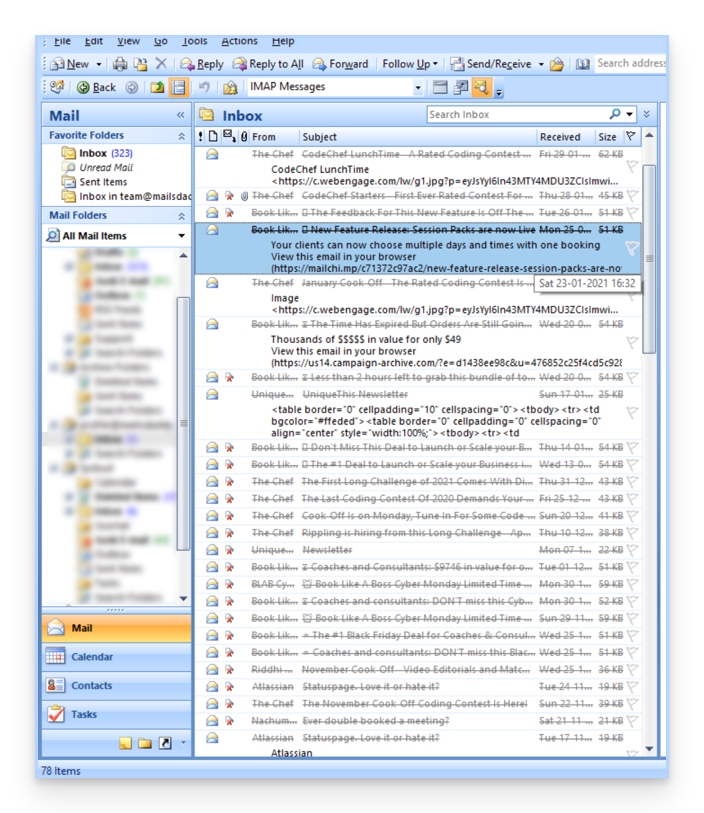
- Microsoft Outlook
- se rendre dans le menu Édition -> Effacer les messages supprimés (en anglais, vous devez avoir un menu Purge)
- Apple Mail
- se rendre dans le menu BAL -> Effacer les éléments supprimés
Ils disparaitront ensuite de l'interface Mail Infomaniak également.
Ce guide explique ce que signifie la mention de mail externe, "External" figurant sur l'app Web Mail (service en ligne mail.infomaniak.com) et l'app mobile Infomaniak Mail (application pour smartphone ou tablette iOS / Android) lors de la lecture de certains messages:
Mention de mail externe
La mention de mail externe s'affiche dans les cas suivants:
- Le nom de domaine (ou alias) de l'expéditeur ne correspond pas à celui de l'adresse mail configurée dans Mail.
- L'expéditeur ne fait pas partie des contacts (y compris les contacts suggérés).
- Le mail provient d'une adresse hébergée hors de l'Organisation.
La mention s'affichera comme "inconnu" au lieu de “externe” avec certaines offres gratuites comme my kSuite.
Activer ou désactiver la mention
Vous pouvez activer ou désactiver la mention, l'effet est immédiat pour les mails entrants et dans le cas d'une réponse apportée à un mail externe. Pour cela:
- Cliquez ici afin d'accéder à la gestion de votre produit sur le Manager Infomaniak (besoin d'aide ?).
- Cliquez directement sur le nom attribué au produit concerné.
- Cliquez sur Configuration globale dans le menu latéral gauche
- Cliquez sur l'onglet Sécurité.
- Activez ou désactivez le bouton à bascule (toggle switch):


